自建iOS消息推送服务Bark
老苏的 DSM6.17 系统恢复之后,发现丢了一些套件,在安装 phpMyAdmin 套件时,显示需要用到 PHP7.4

但是在套件里搜索却只有 PHP7.3

从 https://archive.synology.cn/download/Package/PHP7.4 下载了最低的 7.4.9-0003

手动安装时居然显示 DSM6.17 并不支持

老苏不想升级 ,于是翻了下以前折腾 wallabag 时的截图
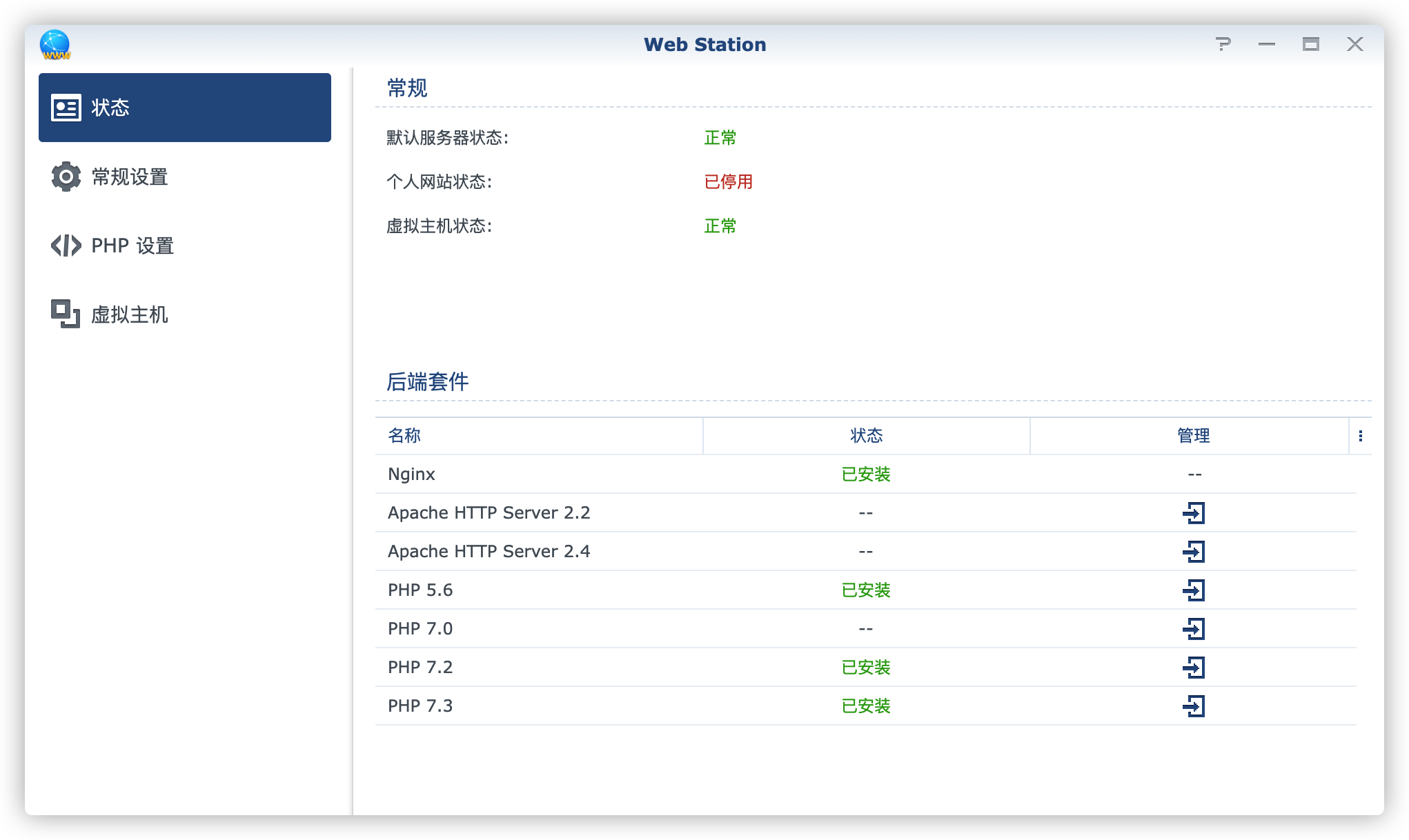
显然 phpMyAdmin 并不是一定要 PHP7.4 才能使用,那不如试试降 phpMyAdmin 的版本吧。下了个 4.9.2-0181
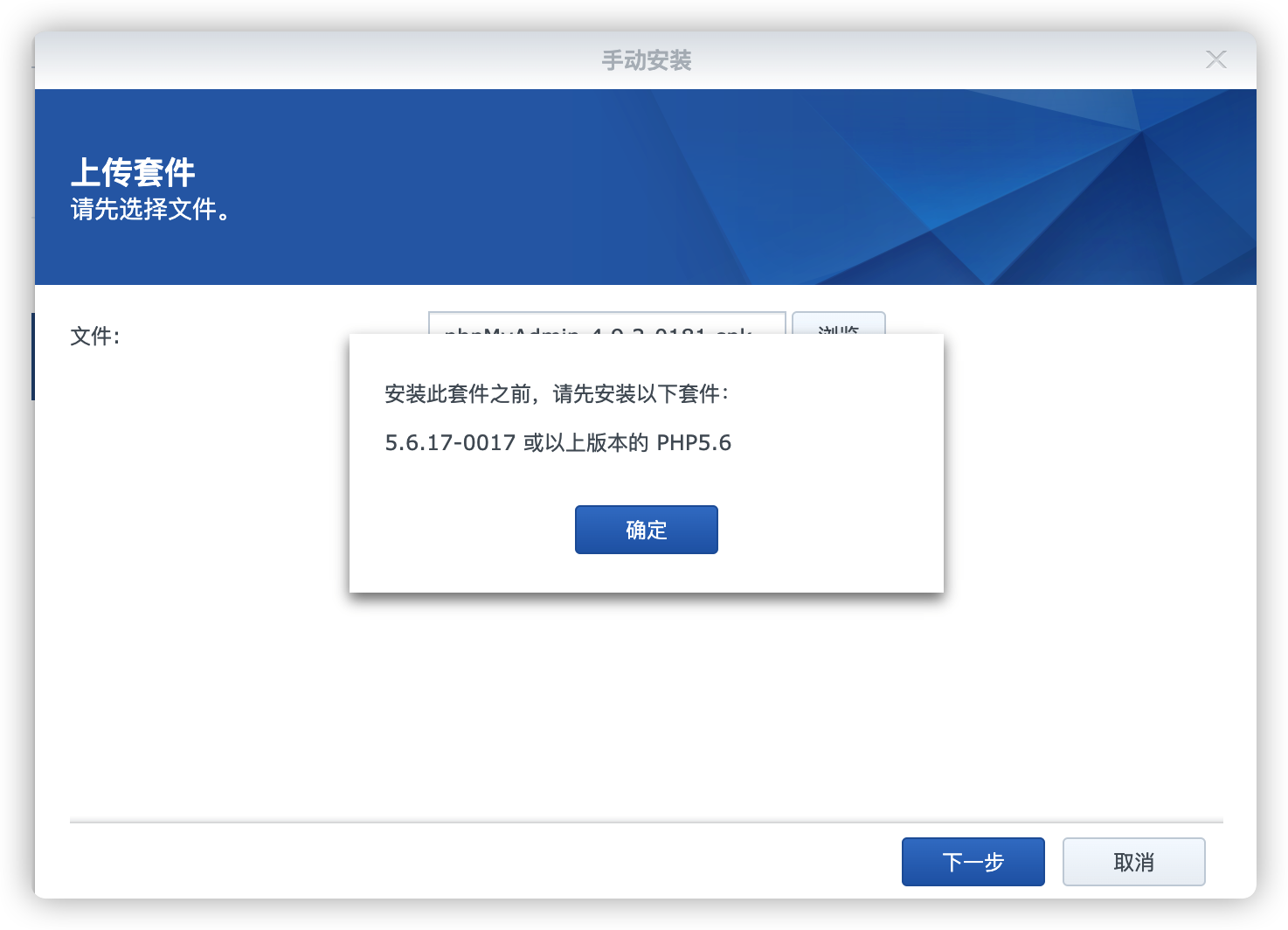
这回显示只需要 PHP5.6,于是又下载了 5.6.20-0023 ,终于搞定了,这下放假可以睡懒觉了

预祝端午安康~
网友
Frank Yang需要的iphone推送方案;很早就有人推荐过,只是老苏是Android用户,这次借了台手机折腾了一下;

什么是 Bark?
Bark是一款iOS应用程序,可让您将自定义通知通过简单调用接口即可推送到您的iPhone。Bark依赖苹果APNs,不会消耗设备的电量, 基于系统推送服务与推送扩展,APP本体并不需要运行,及时、稳定、可靠。
安装
在群晖上以 Docker 方式安装。
在注册表中搜索 bark-server ,选择第一个 finab/bark-server,版本选择 latest。
本文写作时,
latest版本对应为v2.1.5;
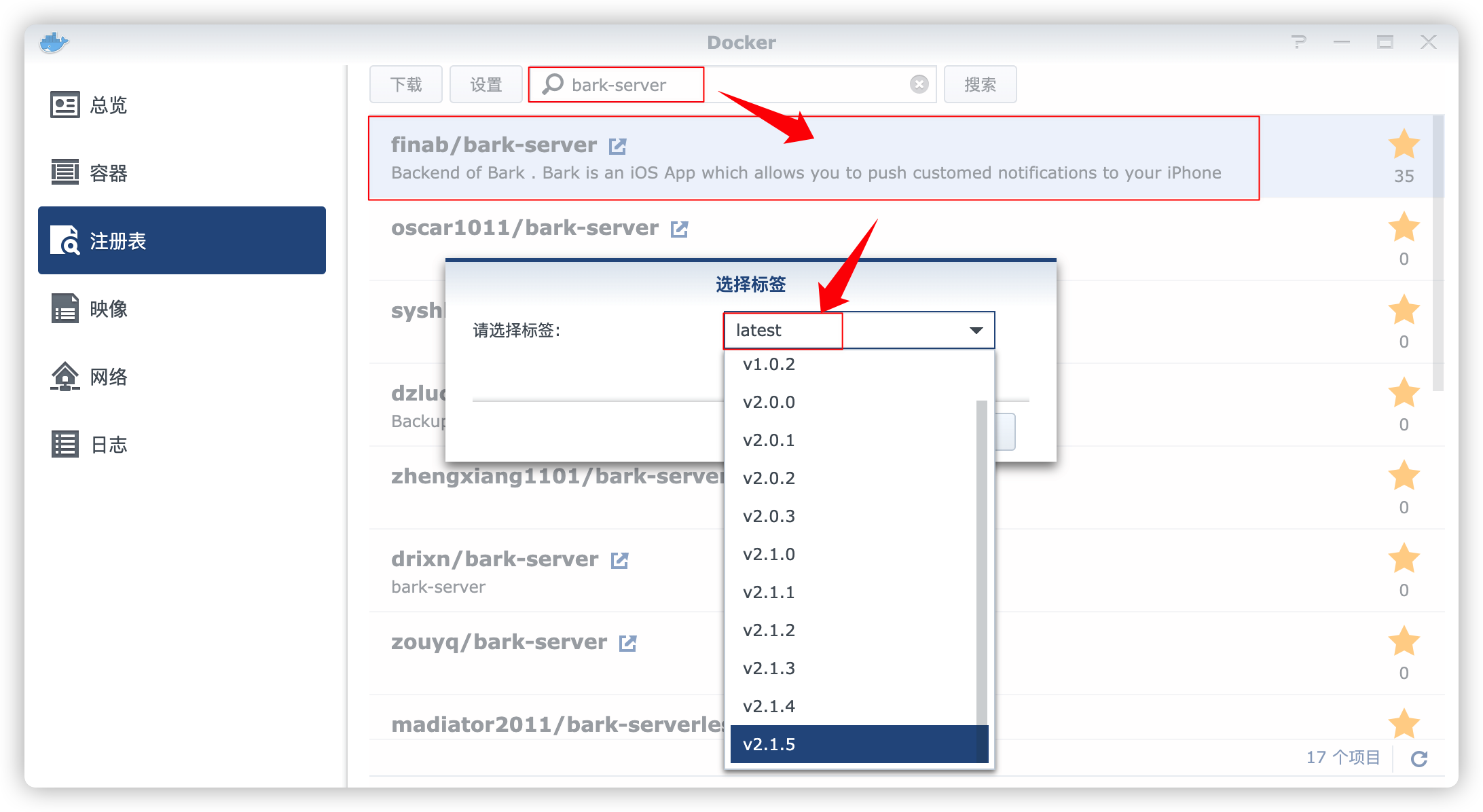
卷
在 docker 文件夹中,创建一个新文件夹 bark,并在其中建一个子文件夹 data
| 文件夹 | 装载路径 | 说明 |
|---|---|---|
docker/bark/data |
/data |
存放数据 |
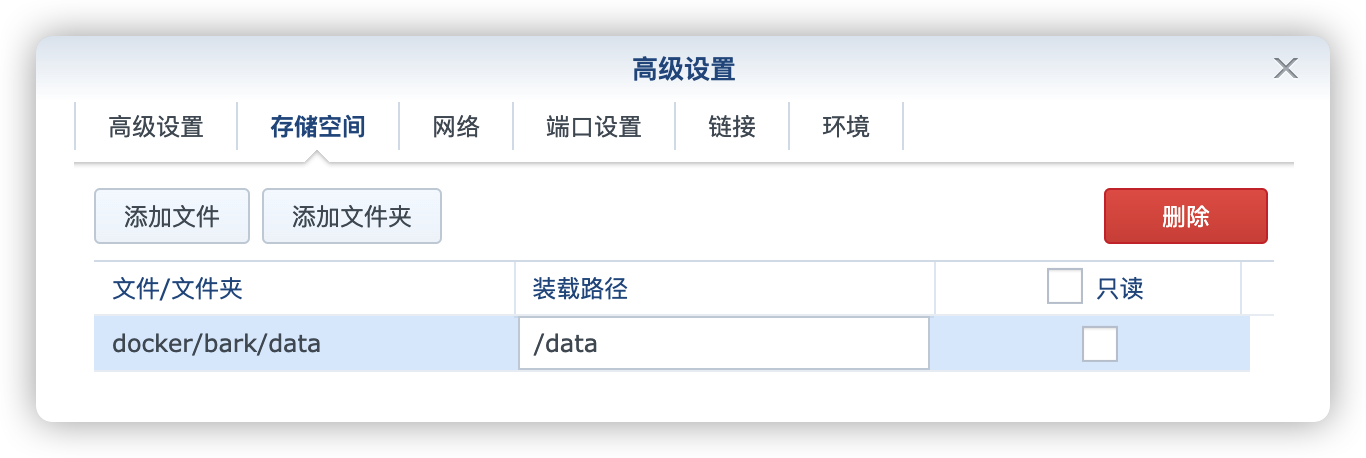
端口
本地端口不冲突就行,不确定的话可以用命令查一下
1 | # 查看端口占用 |
| 本地端口 | 容器端口 |
|---|---|
8054 |
8080 |

命令行安装
如果你熟悉命令行,可能用 docker cli 更快捷
1 | # 新建文件夹 bark 和 子目录 |
也可以用 docker-compose 安装,将下面的内容保存为 docker-compose.yml 文件
1 | version: '3' |
然后执行下面的命令
1 | # 新建文件夹 bark 和 子目录 |
运行
在浏览器中输入 http://群晖IP:8054/ping ,如果返回 code:200 应该就表示搭建成功了

反向代理
这一步不是必须的,看你的应用场景
老苏的腾讯小主机已经到期,后续默认采用的是 Cloudflared + npm 方式,不了解的话可以去看看之前的文章
文章传送门:
只要设置主机就可以了,SSL 不需要设置

iOS
在 APP Store 里找到 Bark,地址: https://apps.apple.com/cn/app/bark-customed-notifications/id1403753865
打开 APP,默认指向了官方服务器 api.day.app,需要点右上角的 + 号来添加我们前面搭建的私有服务器
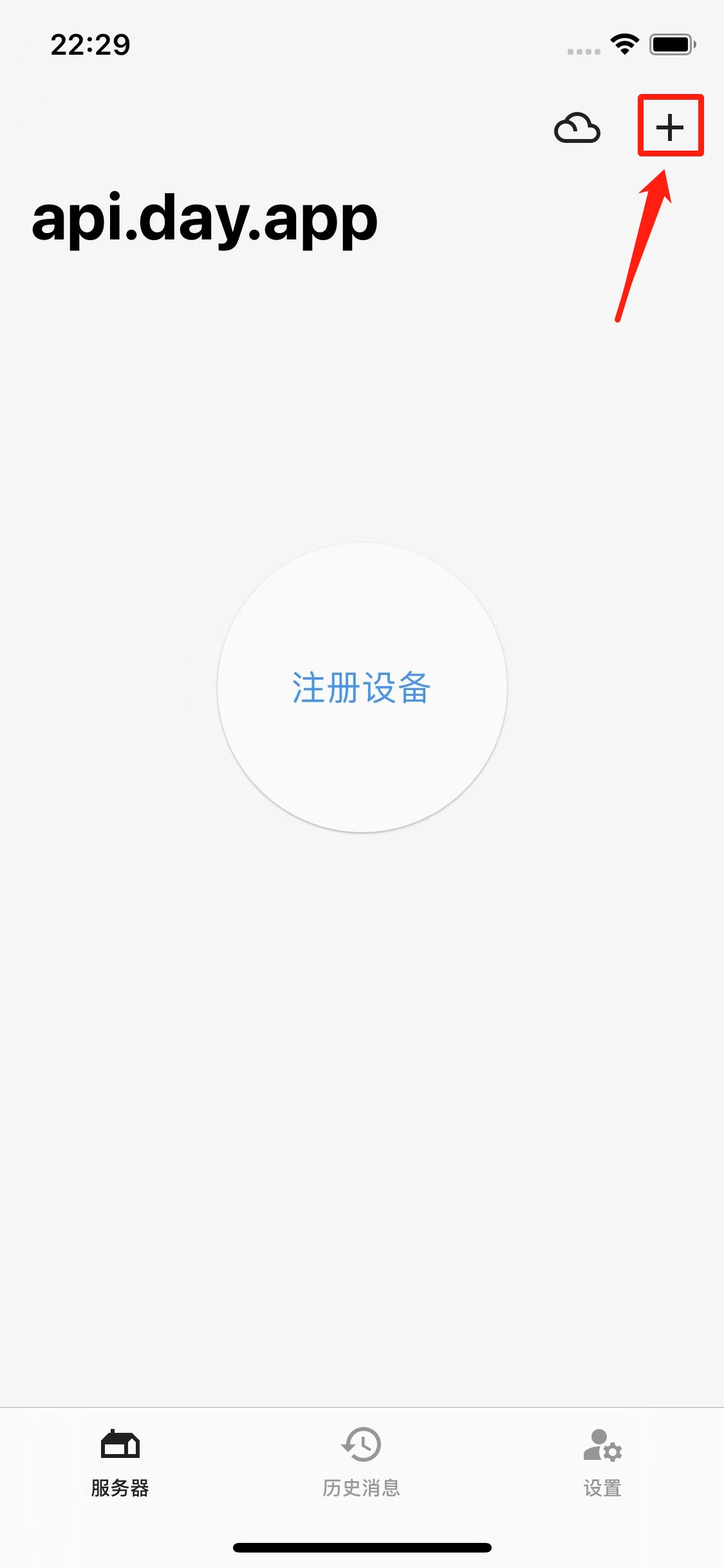
在 APP端填入你的服务器 IP或域名

添加成功之后,要 允许 发消息通知
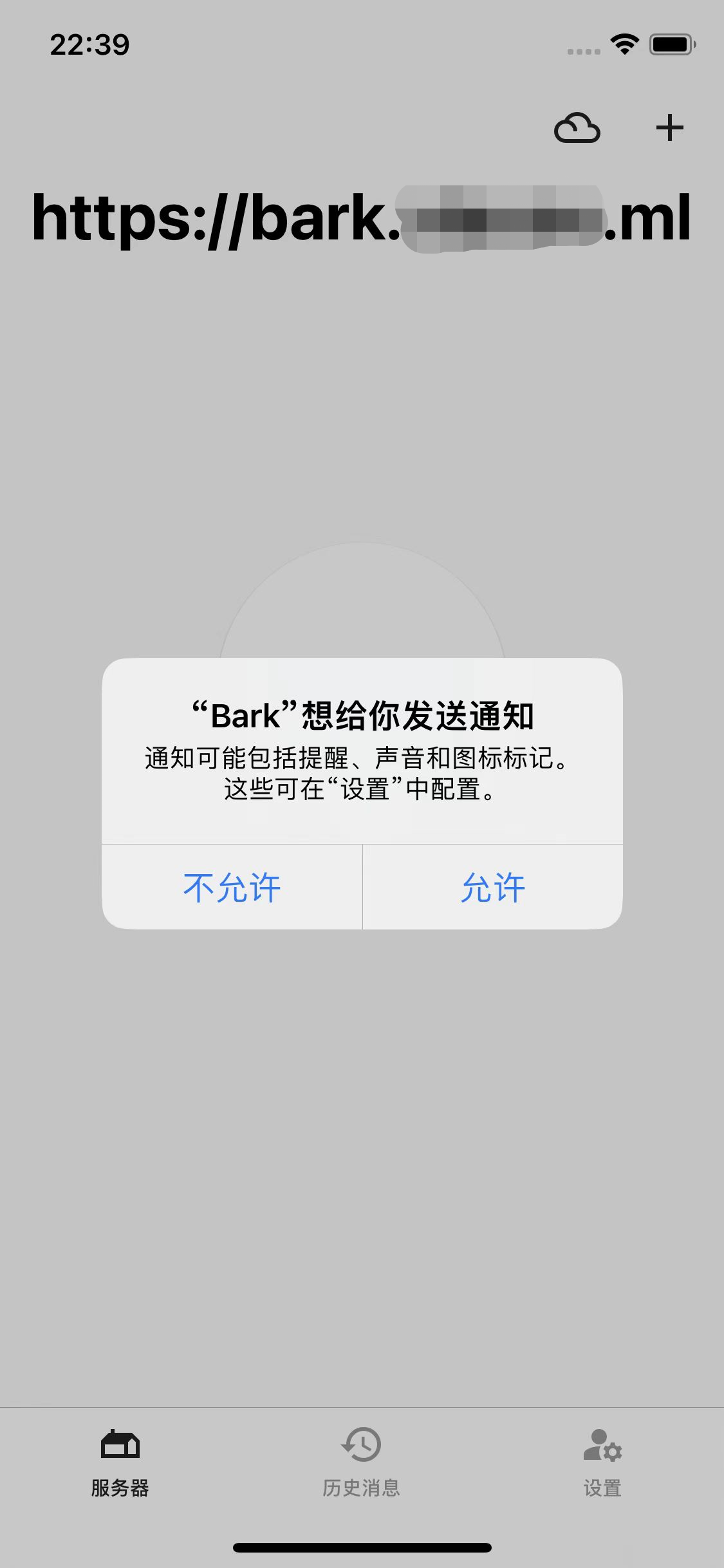
点中间的注册设备

会显示不同内容的发送格式
1 | 推送内容 |

其中域名后面的一串字符 T4PZSXypARjLfFY6xycY7G 就是用来标识设备的唯一码
接下来你就可以用命令行、API 调试工具或者 chrome插件,来向iphone 发送消息
Chrome
插件下载地址: https://chrome.google.com/webstore/detail/bark/pmlkbdbpglkgbgopghdcmohdcmladeii

安装完成后,点浏览器上的插件图标,会弹出提示

Default Push Content 是指缺省推送的内容,Clipboard是剪贴板中的内容,Current page URL 是当前打开网页的地址
找到下面的 New device push URL
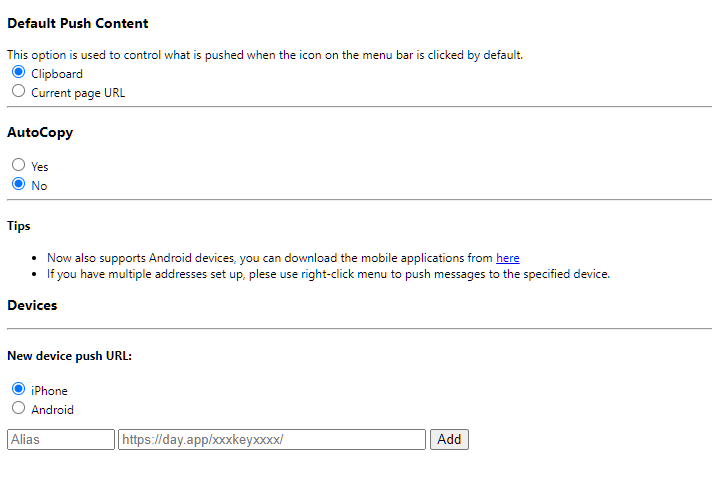
填入前面获取的地址,https://bark.laosu.ml/T4PZSXypARjLfFY6xycY7G/
如果你有多台
iphone,Alias要填一下,用来区分不同的手机

在网页上选取内容后,右键找到 Push To Device
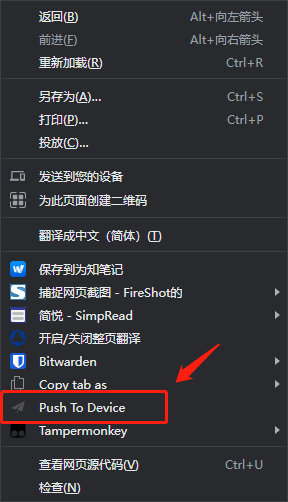
手机端就会收到发送的消息

多条的话可以展开
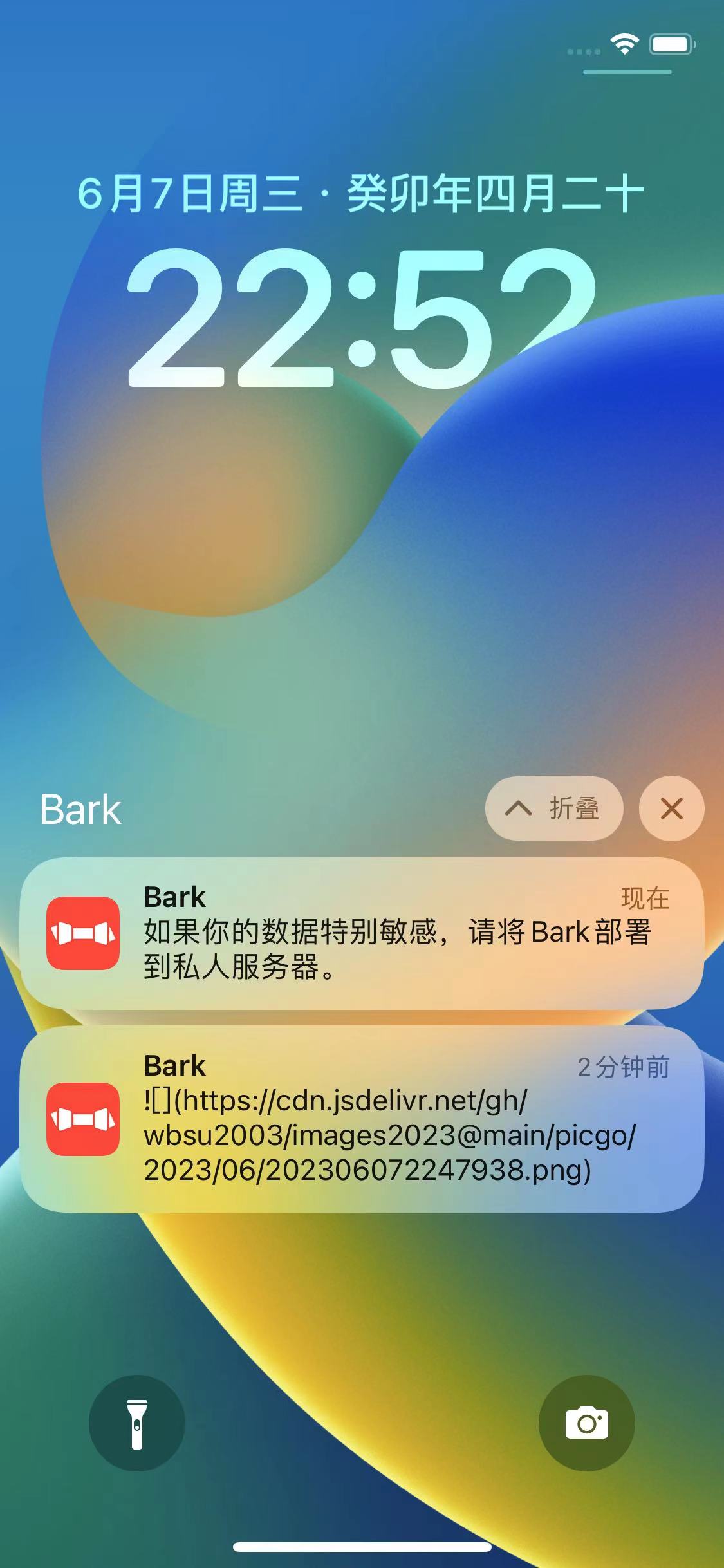
参考文档
Finb/bark-server: Backend of Bark
地址:https://github.com/Finb/bark-serverFinb/Bark: Bark is an iOS App which allows you to push custom notifications to your iPhone
地址:https://github.com/Finb/BarkBark 使用文档
地址:https://bark.day.app/Bark服务端部署文档 | Fin
地址:https://day.app/2018/06/bark-server-document/